Was ist eine Outlook -PST -Datei?
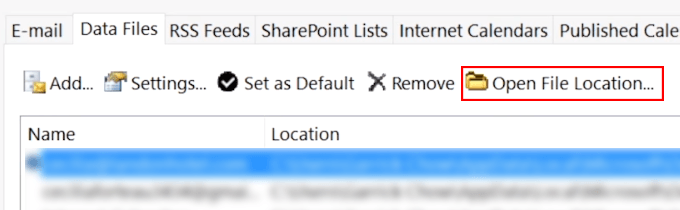
- 3898
- 489
- Phoebe Jeorga
Das Entfernen von E -Mails aus dem Ordner Löschter Elemente sollte immer mit Vorsicht durchgeführt werden. Aber Unfälle passieren und manchmal löschen wir versehentlich E -Mails. Zum Glück gibt es eine Möglichkeit, gelöschte Artikel in Microsoft Outlook wiederherzustellen.
Das wichtigste zuerst: Sie müssen Outlook sofort nach dem Löschen der Artikel schließen. Es ist auch wichtig, dass Sie Starten Sie das Programm erst am Ende des Prozesses neu. Je länger Sie es offen halten, desto unvorhersehbarer werden die Ergebnisse.
InhaltsverzeichnisWas ist eine Outlook -PST -Datei?
Ihre gelöschten Dateien werden als PST -Datei gespeichert. Der Instinkt von Outlook besteht darin, eine PST -Datei zu überschreiben, sobald Änderungen erkannt werden, z. B. das Entfernen von Inhalten. Unsere Aufgabe ist es, die Dateien wiederherzustellen, bevor Outlook die Möglichkeit hat, Änderungen an der PST vorzunehmen.
Die nachstehend erörterte Methode erfordert, dass wir direkte Änderungen an der PST -Datei vornehmen. Wir tun dies mit etwas namens a Hex -Editor. Sie müssen eine herunterladen und installieren, bevor Sie versuchen, eine E -Mail -Wiederherstellung zu erhalten.
Es gibt viele HEX -Redakteure kostenlos online online. Es gibt auch Versionen, die keine Installation erfordern.
Was ist Inhaltsverzeichnis im Ausblick?
Der Plan ist es, die Aussichten zu täuschen, zu denken, dass es korrumpiert ist. Um genauer zu sein, zielen wir auf das Inhaltsverzeichnis oder den TOC ab. Dies ist, was Outlook verwendet, um E -Mails zu kategorisieren, bevor sie in den entsprechenden Ordner platziert werden.
Normalerweise entfernt der TOC gelöschte Artikel. Wenn wir jedoch schnell genug verfälschen und reparieren (mehr später), können wir Outlook dazu verleiten, zu glauben, dass die PST -Datei keine Änderung der PST -Datei gab. In diesem Gesetz werden alle gelöschten E -Mails wiederhergestellt. Es wird weitermachen, als ob nichts passiert wäre.
Finden von PST -Dateien
So finden Sie die in Ihrem Computer gespeicherten PST -Dateien.
Gehe zu Datei > Datenmanagement. Gehen Sie die Liste der PST -Dateien durch und wählen Sie die benötigten Dateien aus.
Klicken Dateispeicherort öffnen So greifen Sie auf die PST -Dateien zu.
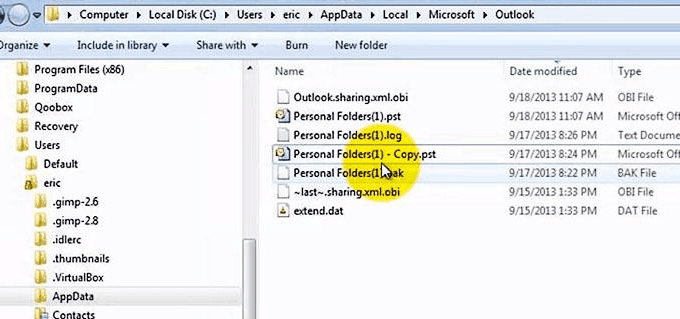
Hinweis: Wir bearbeiten die Kopie anstelle der Originaldatei.
Veräußerung der PST -Dateien
Öffnen Sie die PST -Datei, die Sie mit einem Hex -Editor kopiert haben. Sie werden durch Zeilen und Spalten von Zahlen und Buchstaben begrüßt. Diese werden Hexadezimalfiguren genannt. Wir werden Änderungen an diesen Werten vornehmen, um die gewünschten Ergebnisse zu erzielen.
Suchen Sie Hexadezimalpositionen 7 bis 13.
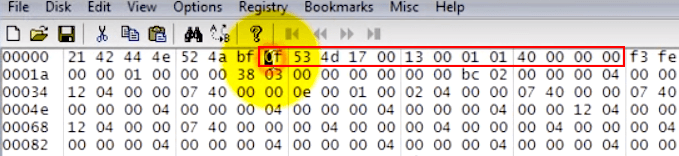
Löschen Sie die Werte unter Position 7 bis 13 mit der Space -Balken. Dies ersetzte manchmal den ursprünglichen Wert durch "20".
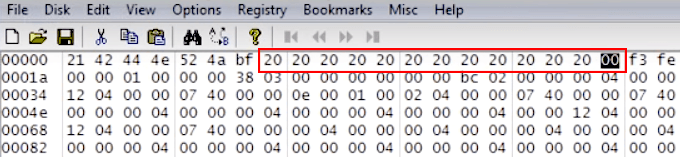
Speichern Sie die PST -Datei, sobald Sie mit Ihren Änderungen fertig sind und beenden Sie den Hex -Editor.
Wenn Ihr Hex -Editor es unterstützt, können Sie die PST -Datei auch mithilfe der Datei aktualisieren Auswahl füllen.
- Suchen und markieren Sie die Positionen 7 bis 13.
- Gehe zu Bearbeiten > Auswahl füllen.
- Geben Sie "00" unter Hex -Werten ein.
- Schlag OK.
- Speichern und beenden Sie das Programm.
Wiederherstellung der PST -Dateien
Nachdem wir die PST erfolgreich verfälschen konnten, werden wir nun mit der Wiederherstellung der Datei fortfahren. Dazu verwenden wir ein Tool namens ScanPST.exe.
Wenn das Reparaturwerkzeug den beschädigten PST und TOC scannt und festlegt, wird die dauerhaft gelöschten Nachrichten vorgestellt und glauben, dass sie nur verlegt wurden. Dies führt dazu, dass die Nachrichten in ihre richtigen Ordner zurückgezogen werden.
Offen Scanpst.exe (Office 365 Benutzer finden es hier: C: \ Programme \ Microsoft Office \ Root \ Office16 \)
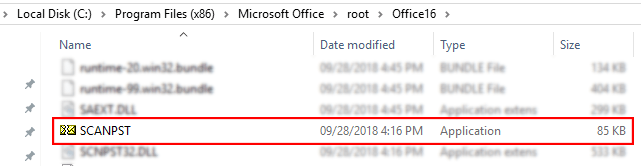
Klicken Durchsuche und öffnen Sie die bearbeitete PST -Datei.
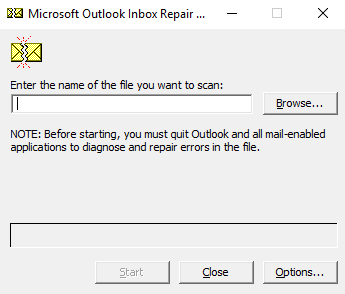
Klicken Start. Öffnen Sie nach Abschluss der Reparatur die PST -Datei in Outlook.
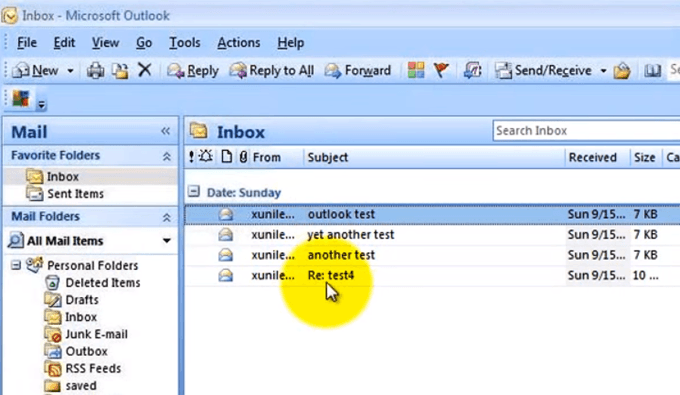
Wenn die Wiederherstellung nach Plan verlief.
Während diese Methode funktioniert, hat sie keine 100% ige Erfolgsquote. Sie sollten Ihre Erwartungen verwalten. Wenn dies nicht funktioniert, gibt es Wiederherstellungstools von Drittanbietern, in die Sie sich befassen können.
- « So aktivieren Sie den Dunklen Modus überall unter Windows 10
- Lassen Sie eine Web -App wie eine Desktop -App ausgeführt »

